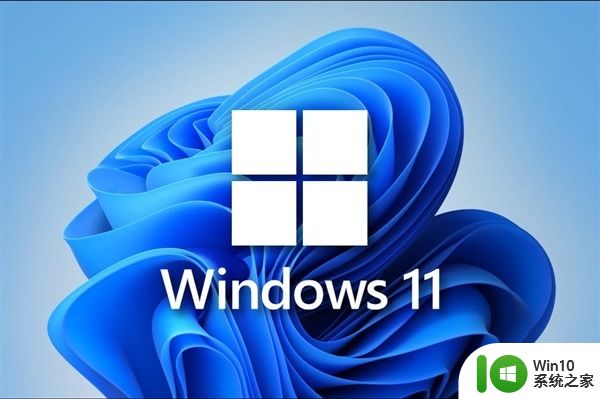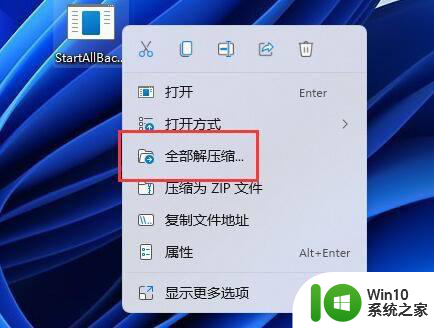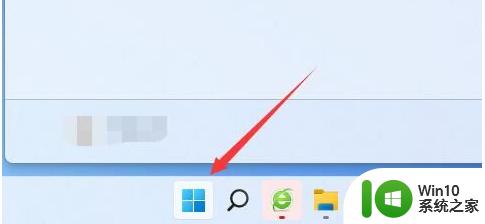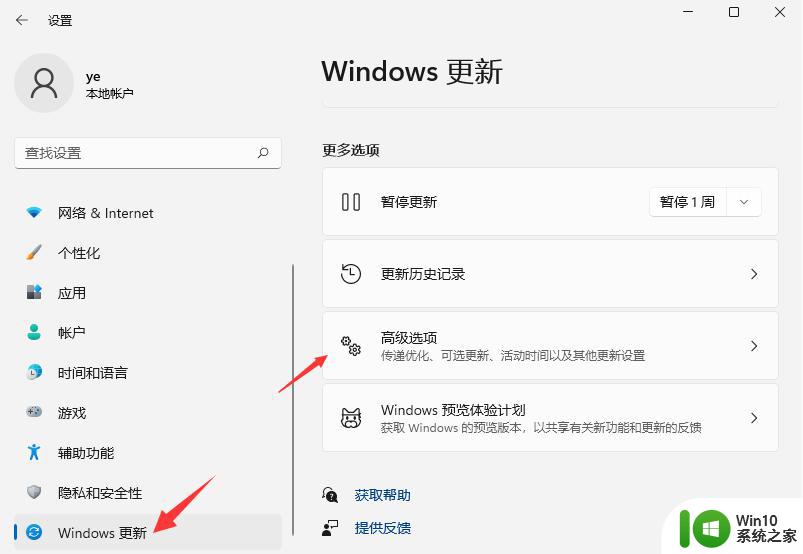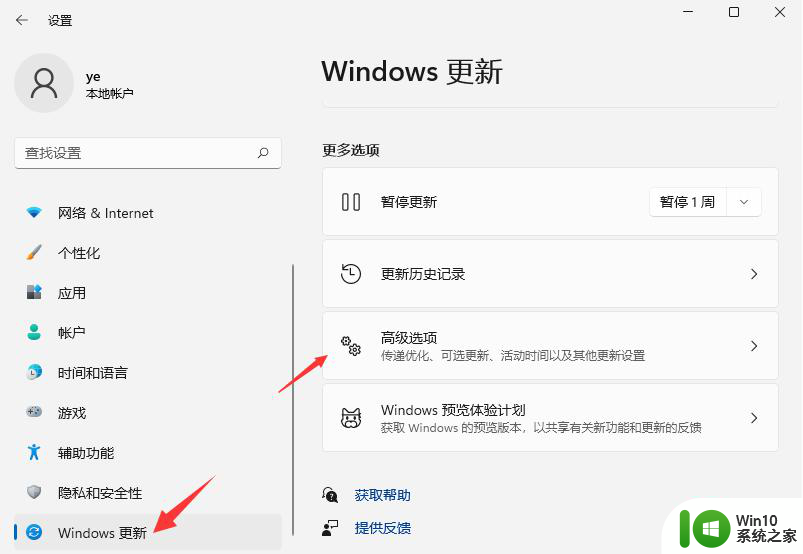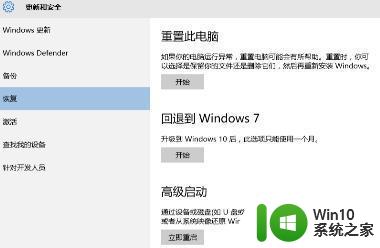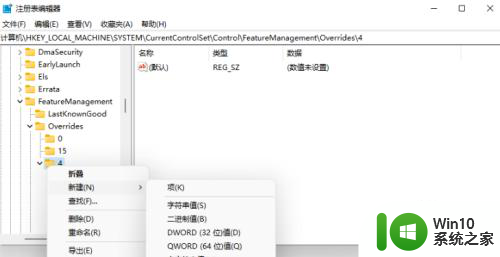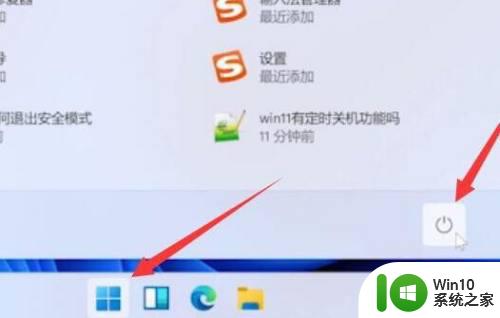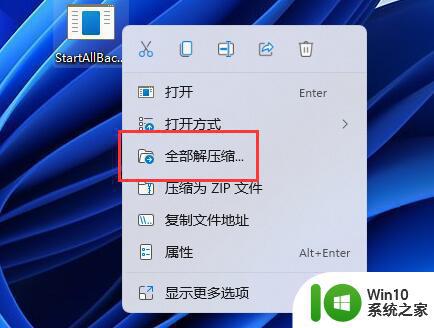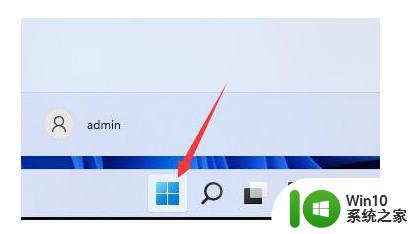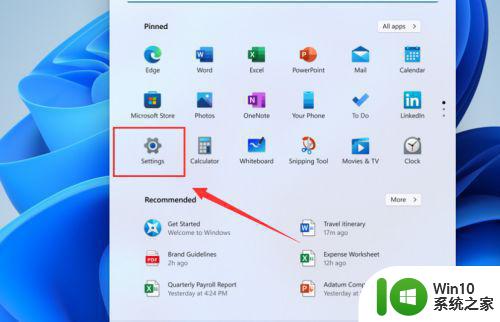win11系统怎么变成win10系统 如何将新电脑预装的Win11改回Win10
随着Win11系统的推出,许多用户可能会遇到不适应或者不习惯的情况,想要将新电脑预装的Win11系统改回Win10系统,这种情况下,用户可以根据一些简单的步骤来实现系统的降级操作,从而满足个人需求和习惯。在本文中我们将介绍如何将Win11系统变成Win10系统的具体方法和步骤,帮助用户轻松完成系统的切换和调整。
win11系统怎么变成win10系统
方法一:系统设置
1、 点击开始菜单,进入“ 设置 ”。
2、 选择“ Windows Update ”,然后点击“ 恢复 ”。
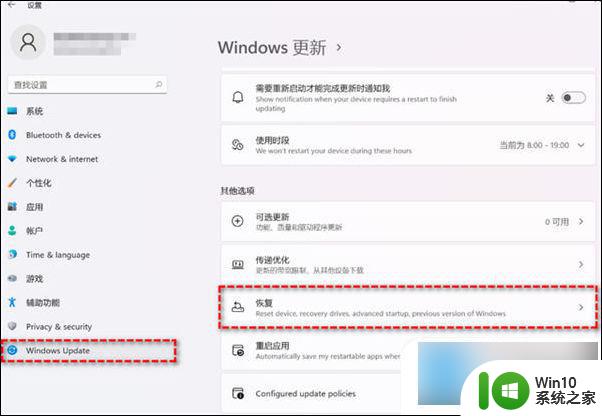
3、 在“恢复选项”中选择“ 以前版本的Windows ”,然后点击“ 返回 ”。
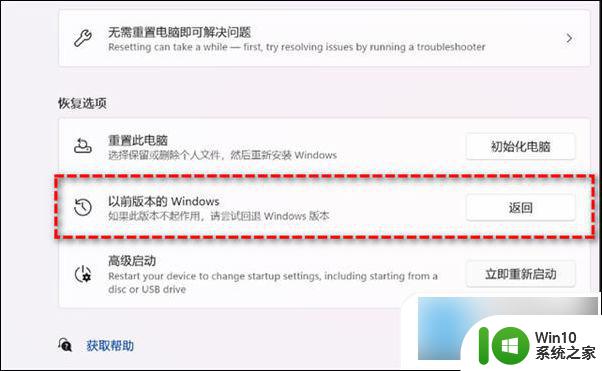
4、 勾选原因,还能编写详细信息,然后点击“ 下一步 ”。
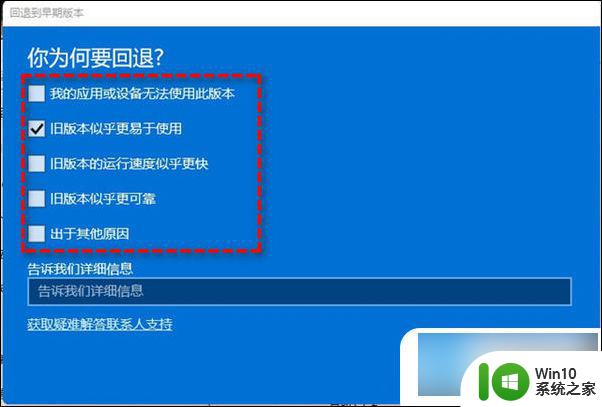
5、 之后会出现“检查更新”的通知,选择“ 不,谢谢 ”。
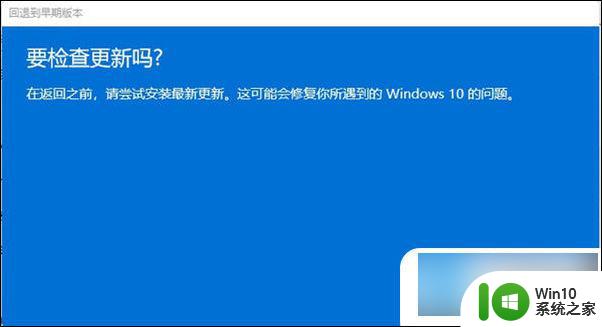
6、 阅读需要了解的内容,点击“ 下一页 ”。
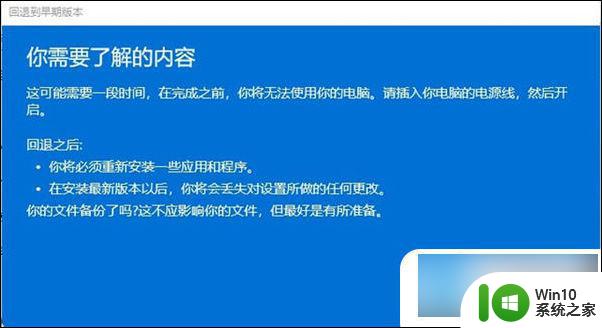
7、 出现阅读锁定提示,点击“ 下一页 ”。
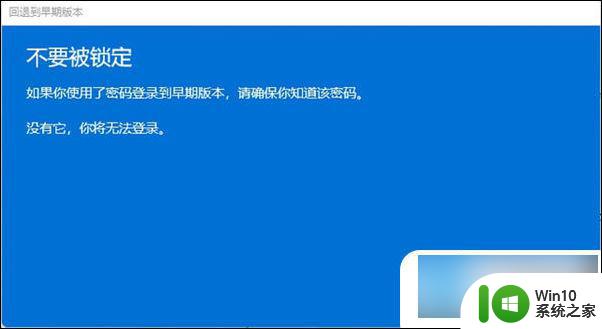
8、 之后选择“ 回退到早期版本 ”。
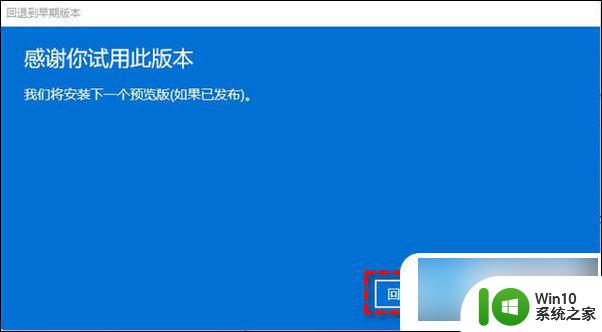
方法二:使用卸载更新功能
1、 在搜索框中输入“ 恢复 ”并选择“ 恢复选项 ”。然后点击“ 高级启动 ”下的“ 立即重新启动 ”以访问Windows恢复环境。
2、 在Windows恢复环境中,选择“ 疑难解答 ”>“ 高级选项 ”。
3、 在高级选项窗口中,点击选择“ 卸载更新 ”即可。
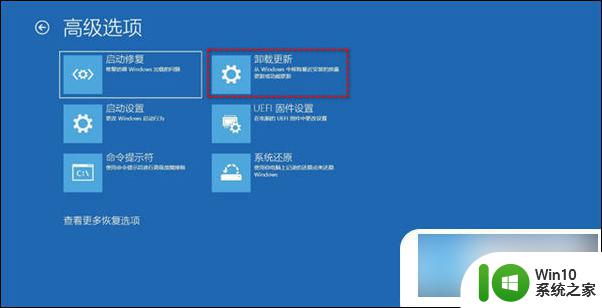
以上就是如何将win11系统变成win10系统的全部内容,如果还有不清楚的用户可以参考以上步骤进行操作,希望能够对大家有所帮助。